4: ClariceAgentのアンインストール
ClariceAgentのアンインストール
ClariceAgentをアンインストールする場合は、アンインストール対象の接続方法をClariceAgent以外に設定してください。
1. 「ClariceAgent(一覧)」画面でアンインストールするノードの「コントロール」欄をクリックし、プルダウンメニューを表示させます。
「ClariceAgent(一覧)」画面までの遷移について詳しくは、「2: ClariceAgentのステータス確認」をご覧ください。
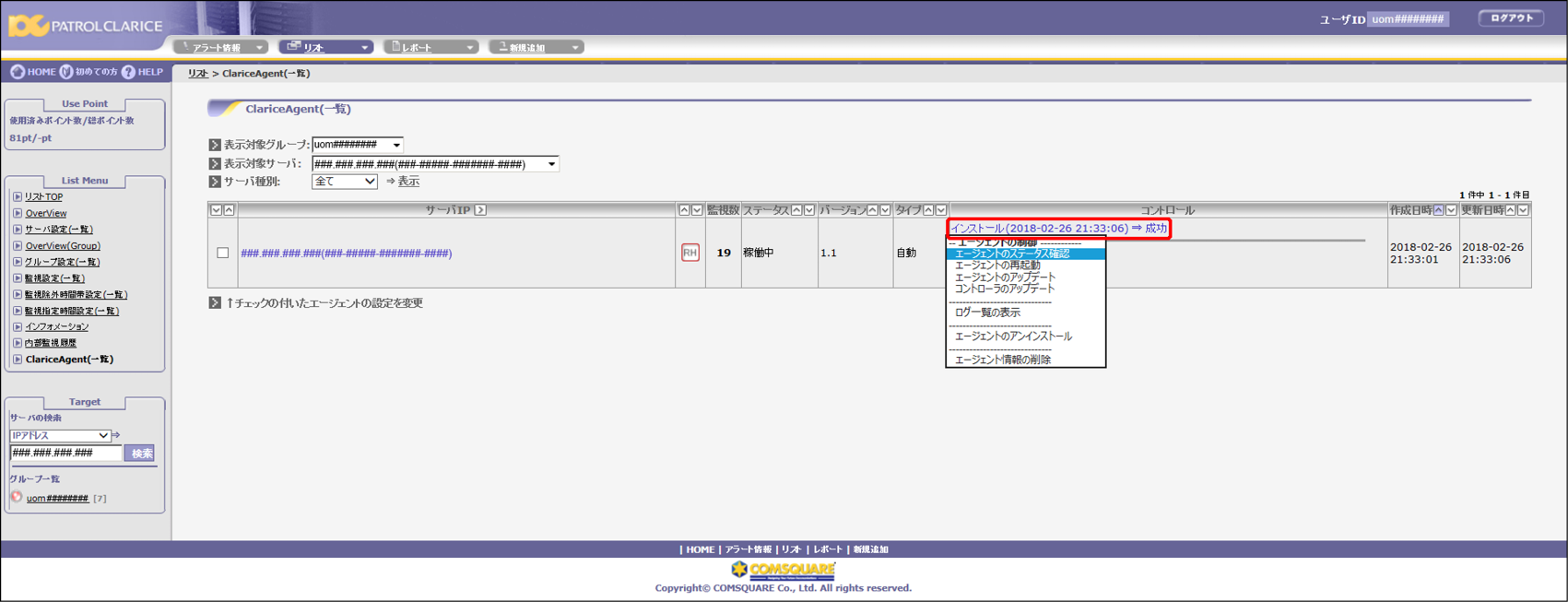
2. 「エージェントのアンインストール」を選択し、「実行」をクリックします。
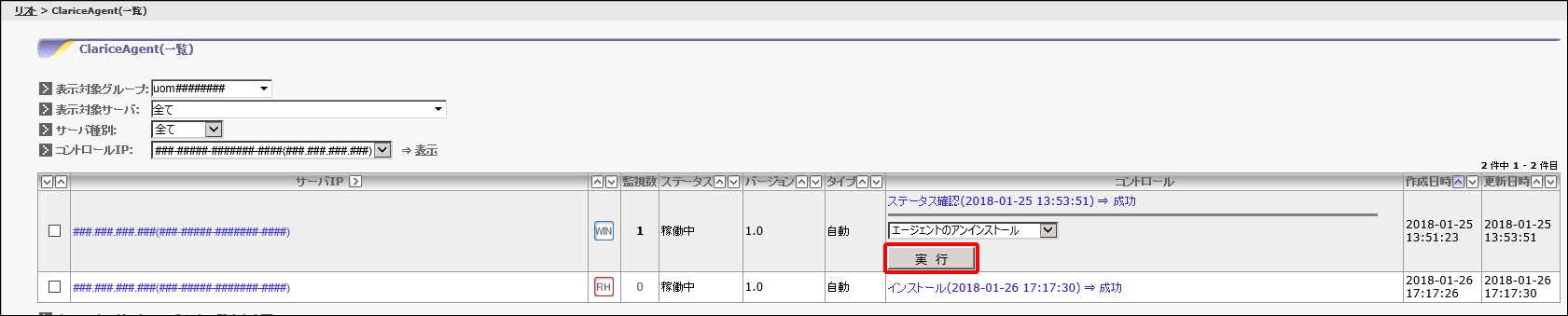
3. 確認のメッセージが表示されます。「OK」をクリックすると、ClariceAgentがアンインストールされます。
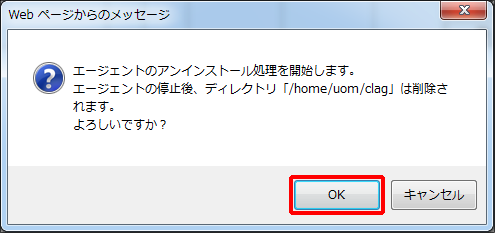
4. ClariceAgentのアンインストールが開始されたメッセージが表示されます。「OK」をクリックします。
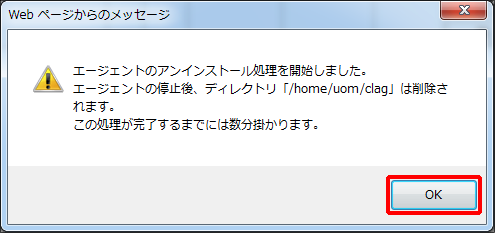
【注意】Windows Server 2016 をご利用の場合
アンインストール実施後、タスクスケジューラに「ClariceAgentController」タスクが残る場合があります。
下記の手順で、削除を行ってください。
- タスクスケジューラより「ClariceAgentController」タスクを選択して、右クリックし、メニューから「削除」を実行してください。